Como responder como um endereço diferente ou outro usuário no Outlook?
Se você precisar responder a uma mensagem de e-mail como o endereço de e-mail de um colega no Outlook, como você lidaria com isso? Neste artigo, mostraremos métodos sobre como responder como um endereço diferente ou outro usuário no Microsoft Outlook.
Responder como um endereço diferente ou outro usuário no Outlook 2010 e versões posteriores
Sempre responder com a conta padrão usando o Kutools para Outlook
Responder como um endereço diferente ou outro usuário no Outlook 2007
Responder como um endereço diferente ou outro usuário no Outlook 2010 e versões posteriores
Esta seção apresentará os passos para responder como um endereço diferente ou outro usuário no Microsoft Outlook 2010 e versões posteriores.
Passo 1: Abra uma pasta de e-mail no Painel de Navegação e selecione a mensagem de e-mail que você responderá mais tarde.
Passo 2: Clique no botão Responder na guia Início.
Passo 3: Na janela RE: Mensagem, clique em De > Outro Endereço de E-mail no cabeçalho da mensagem. Veja a captura de tela:

Passo 4: Na caixa de diálogo Enviar de outro endereço de e-mail, clique no botão De.

Passo 5: Na caixa de diálogo Escolher Remetente, clique para selecionar um nome de usuário pelo qual você responderá.

Passo 6: Clique nos botões OK nas duas caixas de diálogo.
Passo 7: Na janela RE: Mensagem, escreva sua mensagem de resposta e clique no botão Enviar.
Observação: Você só pode enviar em nome dos usuários que lhe concederam permissão de remetente.
Assistente de E-mail AI no Outlook: Respostas mais Inteligentes, Comunicação mais Clara (mágica com um clique!) GRÁTIS
Simplifique suas tarefas diárias no Outlook com o Assistente de E-mail AI do Kutools para Outlook. Esta poderosa ferramenta aprende com seus e-mails anteriores para oferecer respostas inteligentes e precisas, otimizar o conteúdo de seus e-mails e ajudá-lo a criar e refinar mensagens sem esforço.

Este recurso suporta:
- Respostas Inteligentes: Receba respostas elaboradas a partir de suas conversas passadas — personalizadas, precisas e prontas para uso.
- Conteúdo Aprimorado: Refine automaticamente o texto de seus e-mails para maior clareza e impacto.
- Criação Sem Esforço: Basta fornecer palavras-chave e deixar a IA cuidar do resto, com múltiplos estilos de escrita.
- Extensões Inteligentes: Expanda seus pensamentos com sugestões contextualizadas.
- Resumo: Obtenha visões concisas de e-mails longos instantaneamente.
- Alcance Global: Traduza seus e-mails para qualquer idioma com facilidade.
Este recurso suporta:
- Respostas inteligentes de e-mail
- Conteúdo otimizado
- Rascunhos baseados em palavras-chave
- Extensão inteligente de conteúdo
- Resumo de e-mails
- Tradução multilíngue
O melhor de tudo é que este recurso é completamente grátis para sempre! Não espere — baixe agora o Assistente de E-mail AI e aproveite
Sempre responder com a conta padrão usando o Kutools para Outlook
Se você prefere sempre responder usando a conta padrão do Outlook, o recurso "Sempre Responder com a Conta Padrão" do Kutools para Outlook é uma ótima solução. Dessa forma, você não precisará alternar contas cada vez que responder a um e-mail.
Passo 1. Após instalar o Kutools para Outlook, clique em Kutools > Opções.

Passo 2. Em seguida, na caixa de diálogo que aparece, na guia Responder, marque a caixa de seleção Sempre responder com a conta padrão. E clique em OK.
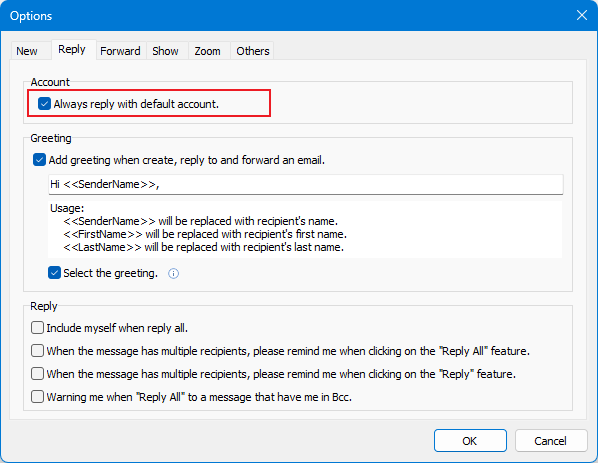
A partir de agora, todas as suas respostas de e-mail serão enviadas automaticamente a partir da sua conta padrão do Outlook.
Dica: Para alterar sua conta padrão no Outlook, vá para Arquivo > Configurações da Conta, selecione a conta desejada e defina-a como padrão na caixa de diálogo Configurações da Conta.
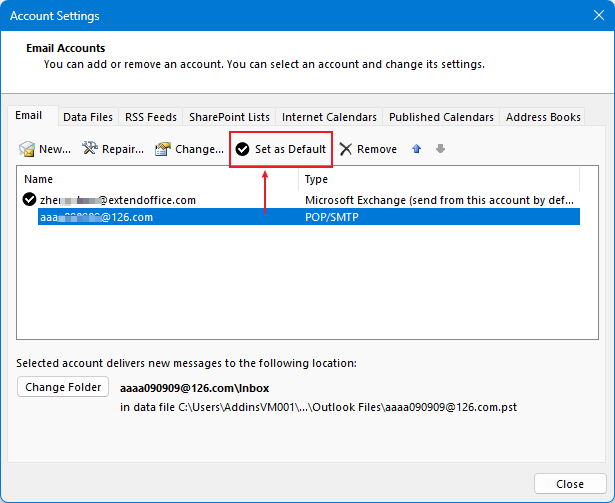
Responder como um endereço diferente ou outro usuário no Outlook 2007
Os seguintes passos são sobre como responder como um endereço diferente ou outro usuário no Microsoft Outlook 2007.
Passo 1: Abra uma pasta de e-mail no Painel de Navegação e selecione a mensagem de e-mail que você responderá mais tarde.
Passo 2: Clique em Ações > Responder.
Passo 3: Na janela RE: Mensagem, clique no botão Mostrar De na guia Opções para exibir o campo De no cabeçalho da mensagem.

Se o campo De já estiver exibido no cabeçalho da mensagem, por favor, pule este passo.
Passo 4: Clique no botão De no cabeçalho da Mensagem.

Passo 5: Na caixa de diálogo Escolher Remetente, clique para selecionar um nome de usuário pelo qual você responderá e clique no botão OK.
Passo 6: Escreva sua mensagem de resposta e clique no botão Enviar .
Observação: Você só pode enviar em nome dos usuários que lhe concederam permissão de remetente.
Melhores Ferramentas de Produtividade para Office
Notícia de Última Hora: Kutools para Outlook Lança Versão Gratuita!
Experimente o novo Kutools para Outlook com mais de100 recursos incríveis! Clique para baixar agora!
📧 Automação de E-mail: Resposta automática (Disponível para POP e IMAP) / Agendar Enviar Email / CC/BCC automático por Regra ao Enviar Email / Encaminhamento automático (Regra avançada) / Adicionar Saudação automaticamente / Dividir automaticamente Emails com múltiplos destinatários em Email individuais ...
📨 Gerenciamento de Email: Recallar Email / Bloquear emails fraudulentos por Assunto e outros critérios / Excluir Duplicado / Pesquisa Avançada / Organizar Pastas ...
📁 Anexos Pro: Salvar em Lote / Desanexar em Lote / Comprimir em Lote / Salvar automaticamente / Desanexar automaticamente / Auto Comprimir ...
🌟 Magia da Interface: 😊Mais emojis bonitos e legais / Notificações de emails importantes / Minimizar Outlook em vez de fechar ...
👍 Recursos de um clique: Responder a Todos com Anexos / Emails Anti-Phishing / 🕘Exibir o fuso horário do remetente ...
👩🏼🤝👩🏻 Contatos e Calendário: Adicionar contato em lote dos Email selecionados / Dividir um Grupo de Contatos em grupos individuais / Remover lembrete de aniversário ...
Utilize o Kutools no idioma que preferir — disponível em Inglês, Espanhol, Alemão, Francês, Chinês e mais de40 outros!


🚀 Download com um clique — Baixe todos os complementos de Office
Recomendado fortemente: Kutools para Office (5 em1)
Um clique para baixar cinco instaladores de uma vez — Kutools para Excel, Outlook, Word, PowerPoint e Office Tab Pro. Clique para baixar agora!
- ✅ Comodidade em um clique: Baixe todos os cinco pacotes de instalação em uma única ação.
- 🚀 Pronto para qualquer tarefa no Office: Instale os complementos que você precisa, quando precisar.
- 🧰 Inclui: Kutools para Excel / Kutools para Outlook / Kutools para Word / Office Tab Pro / Kutools para PowerPoint